电脑屏幕截图快捷键有哪些
- 分类:硬件教程 发布时间: 2022年07月06日 14:20:10
日常使用电脑的时候,经常需要截取屏幕上部分或全屏图片,针对不同的截图要求,掌握相应的截图方法能够大大我们的工作效率。电脑屏幕截图的快捷键是什么,在哪里能找到,是很多人一直的疑问,那么,电脑屏幕截图快捷键有哪些?下面小编就给大家带来电脑屏幕截图快捷键有哪些,一起来看看。
工具/原料:
1、操作系统: windows 10
2、品牌型号:台式/笔记本电脑
3、软件版本:qq
Windows自身的截屏快捷键
全屏截图:同时按下键盘上Ctrl+PrtScSysRq这两个按键。按了之后你会发现好像跟没按一样,这别管。你打开Windows系统的画图工具,然后按粘贴(快捷键Ctrl+V)就能开到截图了。这个截屏是截取屏幕全屏画面。另外PrtScSysRq键是F12旁边的那个,别按错了。
局部截图:同时按下键盘上Alt+PrtScSysRq这两个按键可以截取当前的窗口图。和上面一样粘贴到系统画图工具里面即可(也可以直接ctrl+V粘贴到其他可以绘图的软件,比如什么美图秀秀、光影魔术手及PS什么的)。和上面的全屏截取不一样,这个截屏快捷键是截取你当前打开的窗口。比如你正在看XX的这篇文章,那么截取的就是浏览器的图片了,如果你在QQ聊天,那么截取的就是你打开的聊天窗口的图片了。
上面的方法是适用于使用台式键盘的电脑的,而笔记本截图快捷键则是不同的,因为键盘不一样嘛。MTOOU.INFO穆童测试出笔记本快捷键是:FN+Prt sc。有的笔记本键盘上面的字母可能不是prt sc,比如戴尔的笔记本键盘写成Ins。反正是PrintScreen的意思,大家在键盘上找找就能找到这个键。找到后打开画图工具按粘贴(快捷键Ctrl+V)即可。
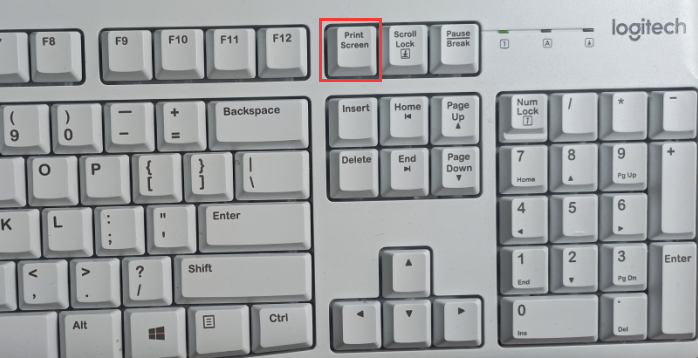
第三方软件截屏
1、使用QQ软件中聊天框中截图快捷键,因此只有登陆QQ后,该快捷键才有效,同时按下Ctrl+Alt+A键后我们会发现鼠标变成了多彩色,这个时候我们可以任意拖动鼠标来选择区域截图。
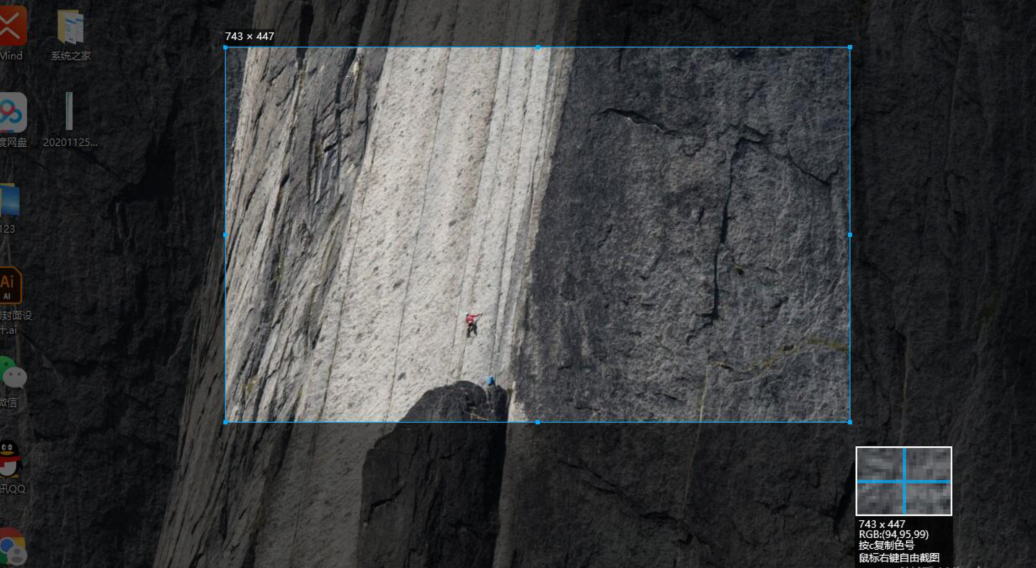
2、相信很多人都在用搜狗输入法,使用搜狗拼音输入法截屏快捷键的前提是你有给搜狗输入法安装这个扩展功能。其可以任意设置你觉得方便的截屏快捷键。
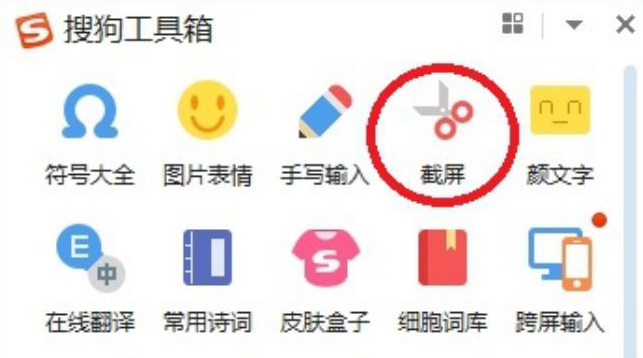
3、浏览器截图快捷键:Chrome浏览器也提供了截图功能(在浏览器的地址栏右边),而且还相当丰富。其功能包括:
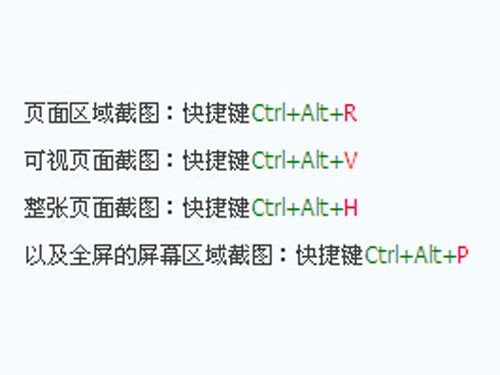
总结
1、按Prtsc键截图。按Ctrl+Prtsc键截图。按Alt+Prtsc键截图。
3、通过截图工具。
4、通过浏览器截图。
以上就是小编给大家带来的电脑屏幕截图快捷键有哪些。
猜您喜欢
- 电脑无法关机是怎么回事2022/04/28
- 推荐几款适合女学生用的笔记本电脑..2021/11/16
- 驱动精灵万能网卡版没有网络怎么用..2022/06/13
- 笔记本电脑键盘图片键位图解..2022/06/06
- 七彩虹1070ti显卡灯光控制2021/08/23
- 组装电脑配置单的详细介绍..2021/08/13
相关推荐
- 显卡风扇不转但是能用是怎么回事.. 2021-11-09
- 小编教你传统bios设置光驱启动.. 2022-02-17
- 阿里企业邮箱登陆入口是什么.. 2022-06-15
- 华为笔记本matebooke2022款测评详细介.. 2022-05-04
- 电视机黑屏怎么办 2022-10-05
- qq电子邮件地址怎么写 2022-09-01




 粤公网安备 44130202001059号
粤公网安备 44130202001059号